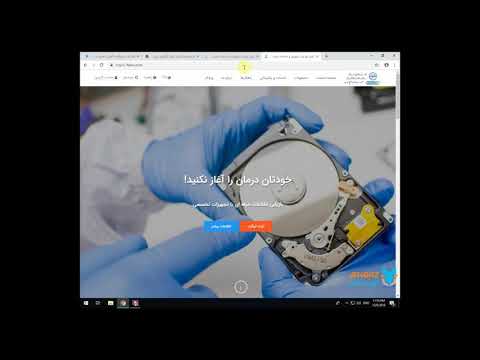پس از نصب پک سرویس SP3 برای سیستم عامل Windows XP ، امکان مشاهده آدرس پوشه ای که کاربر در آن قرار دارد از بین می رود. نمی توان آن را بازیابی کرد ، با این وجود می توانید ابزارهای مختلفی را جایگزین کنید.
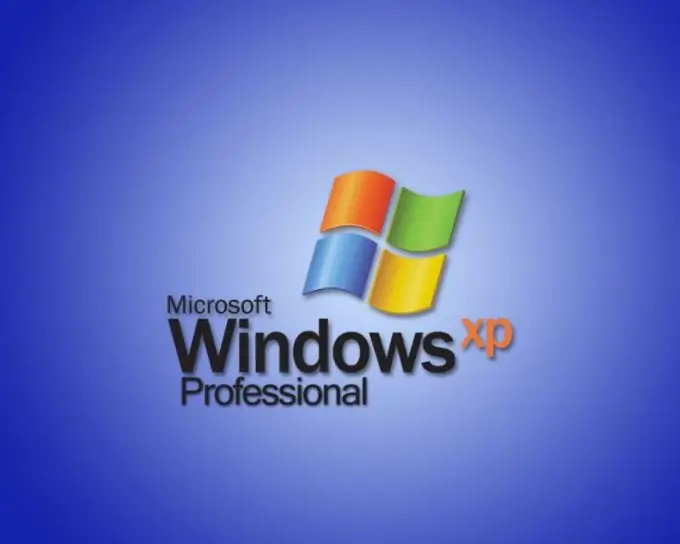
ضروری است
اتصال اینترنت
دستورالعمل ها
مرحله 1
آدرس زیر را در مرورگر وب خود باز کنید: https://www.muvenum.com/products/freeware/. این ابزار نوار آدرس را به شما باز می گرداند ، یک عملکرد جستجو را مستقیماً از نوار راه اندازی سریع در اینترنت و کامپیوتر اضافه می کند ، و همچنین چندین عملکرد راحت دیگر نیز دارد.
گام 2
این برنامه رایگان است ، می توانید بلافاصله پس از بارگیری از آن استفاده کنید ، اما ابتدا مطمئن شوید که NET Framework 2.0 روی رایانه شما نصب شده است. تنها اشکال این نرم افزار این است که کاملاً به زبان انگلیسی است اما با توجه به اینکه قبل از شروع کار فقط یک بار باید پیکربندی شود ، مشکلی ایجاد نمی کند.
مرحله 3
اگر NET. Framework 2.0 روی رایانه شما نصب نشده است و شما در آینده قصد نصب آن را ندارید ، از بارگیری برنامه از لینک زیر استفاده کنید: https://www.niversoft.com/. همچنین رایگان است اما منوی ساده تری دارد و تا حدودی قابلیت محدودی دارد. همچنین فقط یک نسخه انگلیسی از این ابزار وجود دارد.
مرحله 4
اگر نمی خواهید روی رایانه خود به نصب نرم افزار شخص ثالث متوسل شوید ، از فایلهای جایگزین سیستم برای افزودن نوار آدرس استفاده کنید. در هر صورت ابتدا یک نقطه بازیابی سیستم ایجاد کنید. از پرونده های DllCache و browseui.dll که در پوشه Sistem 32 در ویندوز قرار دارند ، یک نسخه پشتیبان تهیه کنید. این مورد برای بهبودی نیز لازم است.
مرحله 5
در رایانه ای که دارای Windows XP SP2 یا پایین است ، پوشه Sistem 32 را باز کنید و پرونده های DllCache و browseui.dll را در رسانه قابل جدا شدن کپی کنید. درایو فلش USB را با ویندوز XP SP3 در رایانه قرار دهید و فایلها را با جایگزین در همان فهرست کپی کنید. لطفاً توجه داشته باشید که نسخه پشتیبان از قبل باید در این مرحله وجود داشته باشد. رایانه خود را دوباره راه اندازی کنید.
مرحله 6
هر پوشه ای را در کاوشگر باز کنید و از منوی ابزار برای اضافه کردن نوار آدرس استفاده کنید. اگر به نظر می رسد و سیستم شما به راحتی کار می کند ، یک Savepoint دیگر ایجاد کنید.